-
小编告诉你怎么装系统windows
- 2016-12-30 05:59:56 来源:windows10系统之家 作者:爱win10
大家现在都比较想用win7系统,尤其是游戏用户对于他们来说比较稳定。这里说的是32位win7不是64位的64位的应用软件少,而且画面比较绚丽。但是怎么装系统呢?在这呢,我是没有光盘的,然后教你们如何装系统。
想着很多的电脑预装都是win8,觉得使用起来非常不习惯,那要怎么装系统呢?在此,建议你用U盘安装系统,现在最流行就是U盘重装系统了,下面来一步步教会你怎么重装系统。
怎么装系统windows步骤:
第一步:要准备一块4G或4G以上的U盘,推荐4G以上。
第二步:大家去U盘之家官网下在一个制作启动U盘的工具

怎么装系统界面1
点击下载完成后安装。
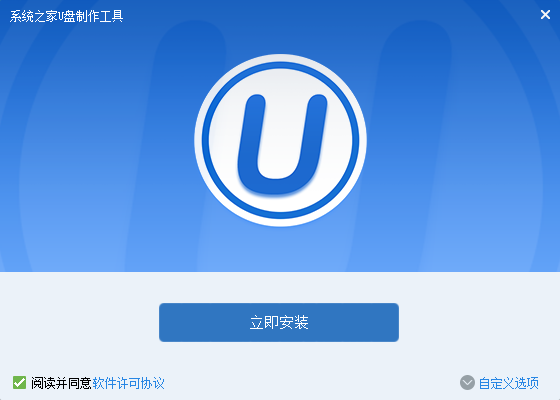
怎么装系统界面2
第三步:把U盘插入电脑这里注意U盘一点要空的,然后在软件里选择一键自动制作启动优盘,选择U盘的盘符 (哪里不会了可以去本站官网帮助里或者论坛)去看下。
第四步:大家去网上下载一个win7的GHOST版本的iso文件,现在完成后解压然后把win7.gho复制到U盘里如图
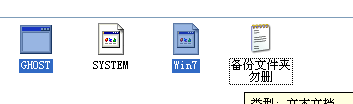
怎么装系统界面3
好了准备工作完成了。怎么装系统windows?下一步要开始安装了(呵呵 终于到如何装系统的正题了)
重启电脑进入BIOS设置BIOS U盘启动这里教大家设置的是f12可选择启动盘。重启按入bios找如下选项
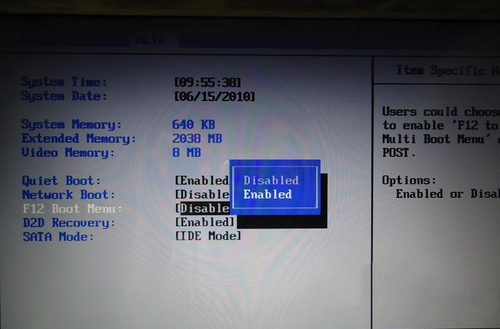
怎么装系统界面4
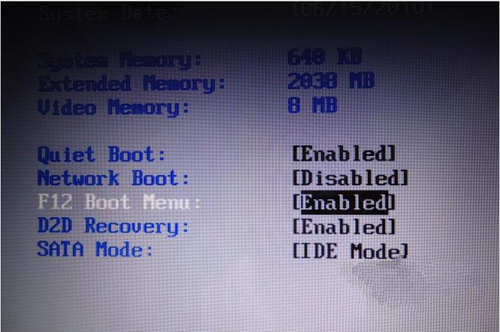
怎么装系统界面5
设好就f10保存退出。会自动重启(记得插入制作好的U盘win7安装盘)下一步重启马上按f12,会出现选择,选择usb hdd(有些品牌是usb-zip..等等)如图:
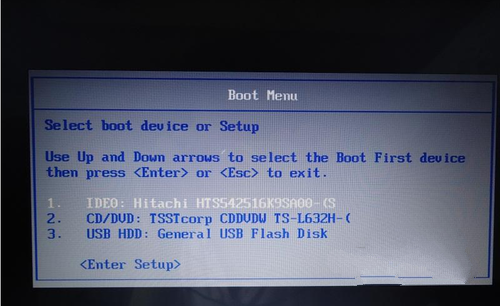
怎么装系统界面6
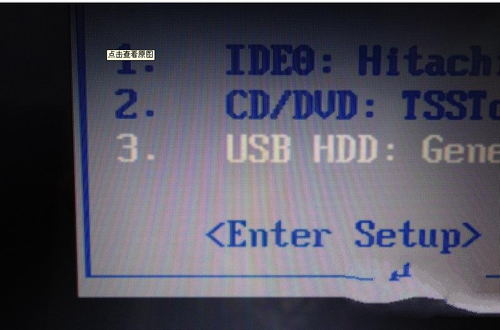
怎么装系统界面7
选择U盘启动后进入启动U盘界面按“一键安装gho到c盘”,就可以直接装系统了。剩下的就不用管了这一步就是无人值守自动安装呵呵。
怎么装系统windows的操作流程到这,剩下的就是全中文的了,没有什么技术含量了无非就是跟xp安装一样选择时区什么的根据自己的情况选择,好了,基本上就是这样了。不知道怎么重装系统的朋友以后装系统都可以按照这个步骤来弄 ,这样大家都是装系统高手了。还想知道光盘,硬盘怎样装系统的话,关注我们的官方网站!
猜您喜欢
- cad2013序列号和密钥,小编告诉你cad20..2018-07-11
- 小编告诉你xp与win10的区别2017-10-09
- 2015必學的24个Windows/Mac OS快捷鍵(..2015-01-06
- 详细教您将iPhone照片传到电脑的步骤..2019-01-14
- Acer宏基一键重装系统最快方法..2016-10-27
- 技术编辑教您电脑装系统死机怎么办..2018-11-20
相关推荐
- GHOST复制文件过程中出现A:GHOSTERR.T.. 2013-04-27
- 如何去除Win8系统登录界面电源按钮.. 2015-05-08
- 小编告诉你win7驱动器中没有软盘怎么.. 2018-09-26
- 微软Office 365销量突破2000万 2013-05-31
- 新萝卜ghost win7 32纯净版下载推荐.. 2016-11-06
- 小编告诉你电脑菜单栏不见了.. 2017-10-30





 系统之家一键重装
系统之家一键重装
 小白重装win10
小白重装win10
 360游戏浏览器 1.0官方版
360游戏浏览器 1.0官方版 最新WPS Office 2013 个人精简版(精简多数无用组件)
最新WPS Office 2013 个人精简版(精简多数无用组件) 电脑公司 ghost xp_sp3 稳定装机版 2017.05
电脑公司 ghost xp_sp3 稳定装机版 2017.05 深度技术Ghost win8 32位专业版下载v201808
深度技术Ghost win8 32位专业版下载v201808 系统之家win10系统下载32位专业版v201809
系统之家win10系统下载32位专业版v201809 傲游浏览器3 v3.5.2.1000官方版
傲游浏览器3 v3.5.2.1000官方版 百度发帖小助
百度发帖小助 唯优浏览器 2
唯优浏览器 2 GPU-Z v0.7.2
GPU-Z v0.7.2 系统之家win1
系统之家win1 DirectX组件
DirectX组件 深度技术ghos
深度技术ghos 萝卜家园win1
萝卜家园win1 Anvi Ultimat
Anvi Ultimat Rufus v1.3.3
Rufus v1.3.3 小白系统xp s
小白系统xp s 粤公网安备 44130202001061号
粤公网安备 44130202001061号